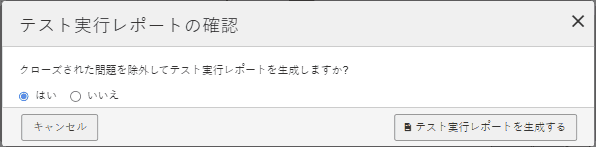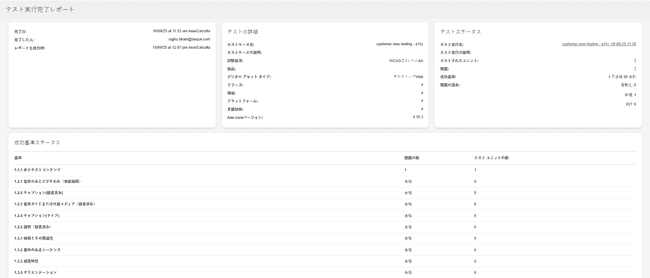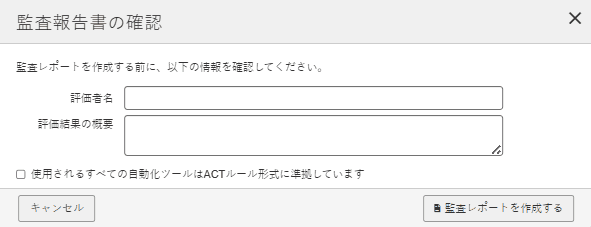テストラン(Test Run)概要画面
テストラン(Test Run)概要画面は、テストランの現在の状態を一目で把握できるダッシュボードです。テストランのステータスに応じて、提供される情報には、(完了したテストランのみ利用可能な)統計概要や、テストユニットおよび課題のスナップショットが含まれます。全体的なテスト実行の完了ステータスも確認できます。
テスト実行概要画面の上部セクションには、テスト実行に関する要約情報が表示されます。 テスト実行の情報(これにはコンポーネントとページの集計統計情報が含まれます) (これにはコンポーネントとページの集計統計情報が含まれます)。
以下は理解すべき重要なポイントです。 理解:
最初のセクションには、テスト実行のステータス(進行中または完了)に応じて使用できるボタンが含まれています。このセクションには、「クローズされた問題を除外する」チェックボックスも含まれています。
テスト実行概要画面の上部にある概要セクションの例 それぞれの主要機能 番号付き
-
テスト情報ボタン: 下記の情報の便利な参照セクションを展開し、このテスト実行に関する詳細(説明、標準、セッション、タイムアウト、製品、リリース、環境、プラットフォーム、支援技術、テスト対象ユニットなど)を表示します。
-
テスト実行レポートの生成ボタン: 完了したテスト実行のHTMLレポートを表示および印刷します。Generate Test Run Report ボタンをクリックすると、完了した課題をレポートに含めるかどうかを選択できる確認ダイアログが表示されます。
注: **[テスト実行レポートの生成]**ボタンは、テスト実行の概要ページに、テスト基準としてWCAG、EN、またはTrusted Testerが選択されている場合のみ表示されます。
-
監査レポートを生成: テスト実行が完了した後にこのオプションを使用して監査レポートを生成します。監査レポートの生成オプションをクリックすると、監査レポートの確認ダイアログボックスが表示されます。ここで評価者の名前、評価結果の要約を入力し、使用したすべての自動化ツールがACTルール形式に準拠しているチェックボックスを選択できます。

監査レポートの生成をクリックしてください。監査レポートページが表示されます。
実行したカスタマイズは、「監査レポートの生成」ページの「レポート情報」セクションに表示されます。
-
テスト実行の共有: このボタンは、管理者が管理者設定ページで有効にした場合にのみ、あなたに表示されます。「Share Test Run」ボタンをクリックすると、ダイアログボックスが表示され、提供されたURLをコピーしてAuditorユーザーおよび非Auditorユーザーの両方と共有できます。非AuditorユーザーはURLリンク先のデータを閲覧することしかできません。
注意: テスト実行がアーカイブされている場合、ユーザーはURLを使用してテスト実行の詳細を表示できません。
・Update axe Reports: テスト実行が完了すると、axe Auditor(アックスオーディター)は最新のデータをシームレスに axe Reports(アックスレポーツ)に送信し、[テスト実行の概要] ページに成功メッセージが表示されます。axe Reportsを更新ボタンを使用すると、テストランを修正した際に、axe Reportsに最新情報が送信されることを確実にできます。
このボタンは、axe Auditor(アックスオーディター)のインストール時に axe Reports(アックスレポーツ)の統合が有効化されており、システム管理者が管理設定ページで axe Reports(アックスレポーツ)の更新権限を付与している場合にのみ利用できます。- クローズ済みの問題を除外: このチェックボックスを選択すると、アクセシビリティ適合、重大度別の問題、チェックポイント、およびテスト実行概要ページの問題総数からクローズ済みの問題が除外されます。
次のセクションには、以下の情報を含む3つのパネルがあります。
- アクセシビリティスコア: アクセシビリティスコアは、テスト実行がアクセシビリティ標準、ガイドライン、およびベストプラクティスに準拠しているかどうかを評価するために使用される指標です。アクセシビリティスコアはパーセンテージで算出され、値が高いほどアクセシビリティの問題のリスクが低いことを示します。
**注記:**アクセシビリティスコアは、システム管理者が管理者設定ページで有効にした場合にのみ表示されます。
アクセシビリティスコアはページカテゴリに基づいており、次の式に従って計算されます。
<p>
(0*p3 + 0.4*p2 + 0.8*p1 + p0)/TP</p>
どこで
p3 = クリティカル/ブロッカーページの数
p2 = 深刻なページの数
p1 = 中程度のページ数
p0 = 良好なページ数
TP = テスト実行の総ページ数-
重大/ブロッカーページとは、少なくとも1つの重大な問題を含むページのことであり、さらに複数の重大、中程度、または軽微な問題を含む場合もあります。
-
重大なページには、少なくとも1つの重大な問題が含まれており、さらに1つ以上の中程度または軽微な問題が含まれる場合があります。
-
中程度のページには、少なくとも1つの中程度の問題が含まれており、1つ以上の軽微な問題も含まれている場合もあります。
-
軽微な問題のみ、または問題がまったくないページは、『良好なページ』に分類されます。
スキャン結果における問題の影響の種類を理解するには、影響レベル(impact_levels)のトピックを参照してください。
-
アクセシビリティ適合: アクセシビリティ適合グラフは、製品がアクセシビリティ標準およびガイドラインにどの程度準拠しているかを示します。選択した「成功基準」または「Dequeチェックポイント」に応じて、合格・不合格の評価件数を表示します。初期表示は「成功基準」です。
注記: Dequeチェックポイントの数は標準および...に依存します。 標準と評価のために選択された適合レベルによって異なります。もう一つの重要な点 注意点として、評価に50件のWCAG課題が含まれているが、すべてが 1つのDequeチェックポイントおよび全体のアクセシビリティに関連付けられています。 適合率 % は、高いレベルの適合性を示しているようです。しかし、 50件の問題が深刻または重大であり、複数の対象に影響を及ぼす場合 複数のページに影響がある場合、ウェブサイトやアプリケーションはユーザーにとって利用できなくなる可能性があります。 障害のあるユーザーにとって、ウェブサイトやアプリケーションが利用できなくなる可能性があります。全体的なアクセシビリティの健全性と コンプライアンスのための作業量については、すべてのデータポイントを参照してください。~だけ 「高リスク」のユーザー影響問題が1件でもあると、脆弱性が高まります。 法的措置の対象となる可能性があります。
-
ユーザーインパクト: デフォルトで、特定された各Issueにはユーザーインパクトカテゴリ(ブロッカー、クリティカル、シリアス、モデレート、マイナー)が関連付けられます。ブロッカー、クリティカル、シリアスの問題は「高リスク」と見なされ、ユーザビリティへの影響が大きく、法的措置のリスクも高くなります。評価全体のアクセシビリティヘルスを判断する際、このデータは大きな重みを持ちます。
-
ブロッカー:この問題は、障害のある人々にとって壊滅的な障壁となります。これらの問題は、根本的な機能やコンテンツへのアクセスを確実に妨げ、回避策はありません。この種の問題は、組織に非常に高いリスクをもたらします。すぐに修正することを優先し、できるだけ早くホットフィックスとして展開してください。極めて稀であるべきです。
-
致命的: この問題により、障害のある人がコンテンツにアクセスできなくなり、基本的な機能やコンテンツの利用が完全に妨げられます。この種の問題は、貴組織にリスクをもたらします。できるだけ早く、優先して修正してください。可能であれば今週中にお願いします。是正措置は最優先とする必要があります。頻度は低いはずです。
・重大: この問題は障害のある人にとって重大な障壁となり、基本的な機能やコンテンツへのアクセスが部分的に妨げられることになります。支援技術に依存している方々は、その結果、著しい不便や不満を感じることになります。このカテゴリに該当する問題は重大な問題であり、優先して修復する必要があります。非常に一般的であるべきです。
- 中程度: この問題は障害のある人にとっていくつかの障壁となりますが、基本的な機能やコンテンツへのアクセスを妨げるものではありません。他により優先度の高い問題がなければ、このリリースで修正を優先してください。修正しないとコンプライアンスの妨げになります。比較的一般的なものでしょう。
・Minor:迷惑または煩わしいバグと見なされます。修正に数分しかかからず、開発者が同じ画面や機能を作業中の場合は、修正を優先してください。それ以外の場合は、問題を優先しないでください。修正されなければ、依然としてコンプライアンスの妨げになります。非常にまれであるはずです。
-
-
Top Issues: Top Issuesデータは、Deque(デック)チェックポイントまたは成功基準に基づいて検出された、修復インパクトが最も大きい主要なアクセシビリティ問題を迅速に特定するために生成されます。このデータは通常、トレーニングとアクセシビリティの知識ギャップを優先順位付けするときに利用されます。
セクションの下部には次の情報が含まれます。
テスト実行概要画面の上部にある概要セクションの例
それぞれの主要機能

- 開始日時フィールド: テスト進行が開始された日時 このテスト実行の進行が開始された日時です。
- ステータスフィールド: テスト実行全体が完了すると、日付/時刻スタンプが表示されます。 日付/時刻スタンプが表示されます。それが発生するまで、《進行中》の状態が続きます。 ステータスが表示されます。
・「割り当て先」フィールド(「割り当てを変更」リンク付き):現在のユーザー。 テスト実行が割り当てられている名前が表示され、その下に~があります。 それを割り当てたい場合に選択メニューが表示されるリンク 完了させるために別のユーザーに割り当てる
- 合計コンポーネント数とステータス数: コンポーネントおよびステータスの数。 テスト実行に追加された項目(最初の行に表示) それぞれのステータスごとの件数が、その下の3行に表示されます。 それです。
- 合計ページ数とステータス数: 条件を満たしているページ数およびそのステータスの件数。 テストランに追加された項目の数が最初の行に表示されます。 各ステータスにあるページが、その下の3行に表示されます。
- コンポーネントおよびページパネルのタブ: 現在表示されている。 パネルのタブは最前面に表示され、もう一方のタブのラベルには下線が引かれており、リンクとして機能することを示しています。 下線が引かれており、パネルを表示するためのリンクとして機能することを示しています。 (それが)バックグラウンドから前面に移動し、その内容が下部に表示されます。
- 完了進捗バー:青色の進捗バーにマウスを重ねると、完了率を示すポップアップのパーセンテージが表示されます。 進捗バーは、完了率を示すポップアップのパーセンテージを表示します。 テスト実行全体に対するすべてのテスト(自動化テストに基づく) 追加されたすべてのコンポーネントやページに対する手動テスト テスト対象。
- テストユニットのスクリーンショット: これらのスクリーンショットにより、すべてのテストユニットを開いて確認しなくても、何がテストされたかを一目で分かります。このカードには、テストユニットのスクリーンショットのうち5枚のサムネイル画像と、追加のスクリーンショット数を示す数字が表示されます。いずれかのサムネイル、またはサムネイル画像の右側にある番号を選択すると、すべてのテストユニットのスクリーンショット画像を含むカルーセルが表示されます。
・記録された問題およびフラグ付き項目のカウントとリンク:数値。 すべての合計を表すために、各項目ごとに値が表示されます。 テストラン内のすべてのコンポーネントおよびページのチェックポイント(リンク付き) 「Issues for...」および「Flags for...」の画面を表示するリンク すべての詳細
「コンポーネント」タブおよび「ページ」タブには「パネル」が表示され、その「パネル」には、テストランに追加された各コンポーネントまたはページの要約情報を示す「セクション」が表示されます。また、追加情報をご覧いただいたり、他の操作を行ったりできるボタンやリンクも含まれています。 注: 下記のスクリーンショットは、例示のためにコンポーネントセクションを含むコンポーネントパネルを使用しています。同じ情報がページパネルにも適用されます。
注記: 下のスクリーンショットでは、コンポーネントセクションのあるコンポーネントパネルを使用しています
デモンストレーション用ですが、同じ情報は Pages パネルにも適用されます。
ページパネル
 リスト](../../../images/test-run-overview-select-status.png)
リスト](../../../images/test-run-overview-select-status.png)
各コンポーネントまたはページパネルのセクションは、次の9が含まれています。 スクリーンショットの番号付き項目に対応する主要な項目 上記
1.テストユニットの検索: コンポーネントやページのリストを名前で絞り込みます。検索機能では大文字と小文字は区別されません。 2.ステータスによるフィルタリング:条件を満たすコンポーネントのセクションを絞り込む 手動テストのステータスによってこのテスト実行に追加されました。詳しくは詳細をご覧ください 詳細については『ステータスによるフィルタリング』(filtering-by-status)をご覧ください。 3.新規追加ボタン:このテスト実行に新しいコンポーネントを追加します(および (任意で、関連付けられているテストケースにも)詳細については、 「[新しいコンポーネントの追加]を参照してください」 ページ](adding_common_components)。 4.自動および手動ステータス: 各テストタイプのステータスが個別の列に表示されます。 5.問題およびフラグのリンク:記録された問題数とフラグが付けられた項目数の合計が表示され、それぞれのリンク(下線付き)をクリックすると、対応する「問題」または「フラグ」画面に移動して詳細を確認できます。それぞれの詳細については、「記録された問題の一覧の表示」と「フラグ付き項目の一覧の表示」をご覧ください。 6.スクリーンショット: ページまたはコンポーネントに含まれるスクリーンショットの合計数。 7.進行状況:進行状況バーをご覧いただき、マウスを重ねていただくと、このコンポーネントで結果が付けられたチェックポイントテストの合計に対する割合(パーセンテージ)がポップアップで表示されます。 8.パス/フェイル/NA数:このコンポーネントでそれぞれマークされたチェックポイントの合計数が表示されます。関連情報については、「チェックポイント結果の割り当て」を参照してください。 9.アクションボタン:ステータスによって、ラベルに適切なコマンドが表示されます(未開始>テスト開始、進行中>再開、完了>レビュー)。それぞれの詳細な手順については、「コンポーネントまたはページのテスト開始」「進行中のコンポーネントまたはページのテスト再開」「完了したテストのレビュー」をご覧ください。 10.ページネーション: 「テストユニット」リストセクションで利用可能な値から選択して、表示するユニット数を指定します。
一度選択したページネーションの値は、ホームページ、課題、テスト実行、テストケースなど複数のページ間で保持されます。これにより、ページを移動してもページネーションの設定が維持され、コンテンツをスムーズに操作できます。情報ボタン:ポップアップウィンドウでURL、要素、セレクター、手順などのコンポーネントの追加情報を表示します。必要に応じて、URLを接続されたテストブラウザタブに送信することもできます。